台式电脑能连蓝牙键盘吗 台式电脑如何连接蓝牙键盘
在现代科技的发展下,越来越多的人选择使用蓝牙键盘来提高工作效率和舒适度,对于一些使用台式电脑的用户来说,他们可能会面临一个问题:台式电脑能否连接蓝牙键盘?事实上虽然大部分台式电脑不具备蓝牙功能,但是通过一些简单的方法,也可以实现连接蓝牙键盘的目的。接下来就让我们一起来探讨一下,台式电脑如何连接蓝牙键盘吧!
步骤如下:
1.第一步:首先将蓝牙适配器插入台式电脑的USB插孔,然后电脑页面的右下角会有一个蓝牙标识的图标出现
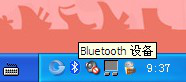
2.第二步:双击蓝牙标识的图标,就会出现如下界面。选中添加,然后点击确定
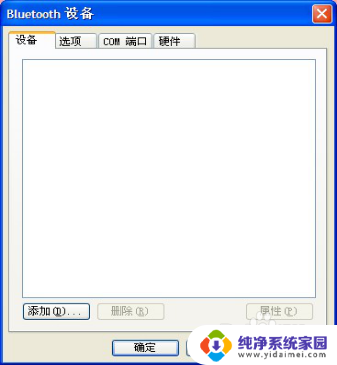
3.第三步:出现如下界面后,将勾选上后,然后点击下一步
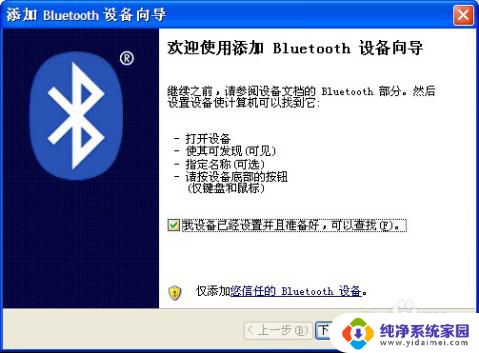
4.第四步:当搜索到蓝牙键盘之后,就会出现Bluetooth 3.0这个设备,选中Bluetooth 3.0,然后点击下一步
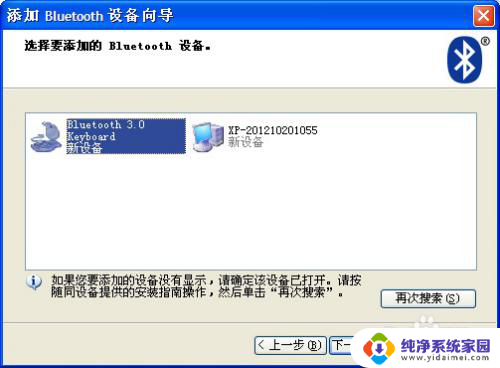
5.第五步:将“为我选择一个密匙”选上,然后点击下一步
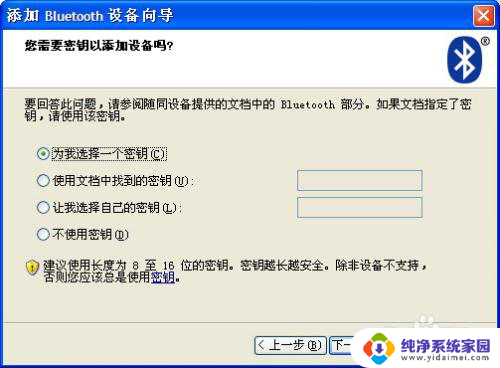
6.第六步:系统将会自动生成一个密匙,如下图所示。将台式电脑上显示出来的这个密匙在蓝牙键盘上输入,然后按“Enter”键,就会显示正在安装“Bluetooth”设备
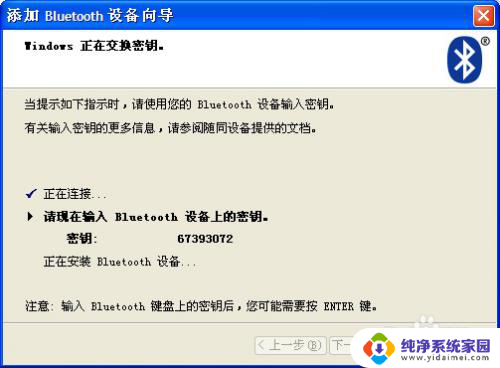
7.第七步:添加设备成功之后,会出现如下界面。点击完成,那么蓝牙键盘就是连接成功了,连接成功之后,在蓝牙键盘上切换一下系统,按Fn + 相对应的系统键(“Q”、“ W”、“ E”上面分别是三个系统),是什么系统就按什么系统就可以了,连接成功之后蓝牙键盘就可以使用了
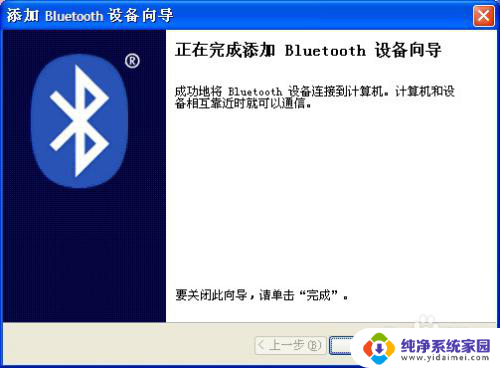
以上就是台式电脑是否支持蓝牙键盘的全部内容,如果有不清楚的用户可以按照小编的方法来操作,希望能对大家有所帮助。
台式电脑能连蓝牙键盘吗 台式电脑如何连接蓝牙键盘相关教程
- 台式电脑能连接蓝牙键盘吗 蓝牙键盘连接台式电脑步骤
- 台式电脑可以连接蓝牙键盘吗 蓝牙键盘连接台式电脑的步骤
- 台式电脑可以连蓝牙键盘吗? 台式电脑连接蓝牙键盘的步骤
- 台式电脑怎么蓝牙连接 台式电脑如何连接蓝牙设备
- 台式电脑怎么设置蓝牙连接 台式电脑如何连接蓝牙设备
- 台式电脑7怎么连接蓝牙 台式电脑如何连接蓝牙设备
- 蓝牙键盘可以有线连接吗 电脑如何连接蓝牙键盘
- k380键盘蓝牙连接 罗技K380蓝牙键盘连接多台设备技巧
- 台式机外接蓝牙 台式电脑如何连接蓝牙设备
- 台式电脑可以连蓝牙鼠标吗 电脑连接蓝牙鼠标步骤
- 笔记本开机按f1才能开机 电脑每次启动都要按F1怎么解决
- 电脑打印机怎么设置默认打印机 怎么在电脑上设置默认打印机
- windows取消pin登录 如何关闭Windows 10开机PIN码
- 刚刚删除的应用怎么恢复 安卓手机卸载应用后怎么恢复
- word用户名怎么改 Word用户名怎么改
- 电脑宽带错误651是怎么回事 宽带连接出现651错误怎么办